Wix Hotels by HotelRunner: Fiyat Planlarınızı Oluşturma ve Yönetme
4 dk.
Bu makalede
- Fiyat planları oluşturma
- Fiyat planlarını oda tiplerine atama
- Fiyat planlarını düzenleme
- Fiyat planlarını silme
Fiyat planları konuklarınıza tam pansiyon konaklama veya ücretsiz oda iptali gibi seçenekler sunmanıza olanak sağlar. Farklı fiyat planları oluşturabilir ve bunları farklı oda tiplerine uygulayabilirsiniz. Tüm fiyat planlarınızı sitenizin kontrol panelindeki Property Management sekmesinden oluşturun ve yönetin.
Fiyat planları oluşturma
Konuklarınıza bütçelerine göre mümkün olan en iyi deneyimi sunmak için farklı fiyat planları oluşturun. Satış kanallarına ve geldikleri ülkelere göre farklı fiyat planları sunabilirsiniz.
Öğün planı ve iptal seçenekleri ile konuklarınıza rezervasyon sırasında daha fazla esneklik sağlayabilirsiniz. Başlamak için sitenizin kontrol panelindeki Property Setup sekmesine gidin.
Fiyat planları oluşturmak için:
- Sitenizin kontrol panelinde Fiyat Planlarına Git seçeneğine tıklayın.
- + Create Rate Plan düğmesine tıklayın.
- Name alanına fiyat planının adını girin.
İpucu: Fiyat planı adlarında oda tipini belirtmekten kaçınmanızı öneririz. - Meal plan açılır menüsünden öğün planını (ör. "Full Board" (Tam Pansiyon)) seçin.
- Code alanına özgün bir öğün planı kodu girin. Bu kod ilgili bilgileri mülk yönetim sistemiyle entegre etmek için kullanılır.
- Cancellation policy açılır menüsünden iptal politikanızı seçin.
- Sellable Markets açılır menüsünden fiyat planının geçerli olacağı ülkeleri seçin. Örneğin, fiyat planını yalnızca AB ülkelerinden rezervasyon yapan konuklara sunabilirsiniz.
- Date Settings altından fiyat planının geçerli olacağı tarih aralığını belirleyin.
- All year around: Tüm yıl boyunca geçerli olan ve sezondan sezona değişmeyen fiyat planları için bu seçeneği işaretleyin.
- Select date range: Sezonluk fiyat planları için bu seçeneği işaretleyin. Düşük sezonda daha ucuz veya daha esnek fiyat planlarıyla rezervasyonları teşvik edebilirsiniz.
- Sezon başlangıç ve bitiş tarihlerini girin.
- (İsteğe bağlı) Fiyat planını başka bir fiyat planına bağlamak için Link to a rate plan geçiş düğmesini etkinleştirin.
- Show the rate plan on your site geçiş düğmesine tıklayın:
- Etkin: Konuklar sitenizde fiyat planını görebilirler.
- Devre Dışı: Online seyahat acenteleri sitenizde fiyatları görebilir ancak konuklar göremez.
- Add düğmesine tıklayarak fiyat planını ekleyin.
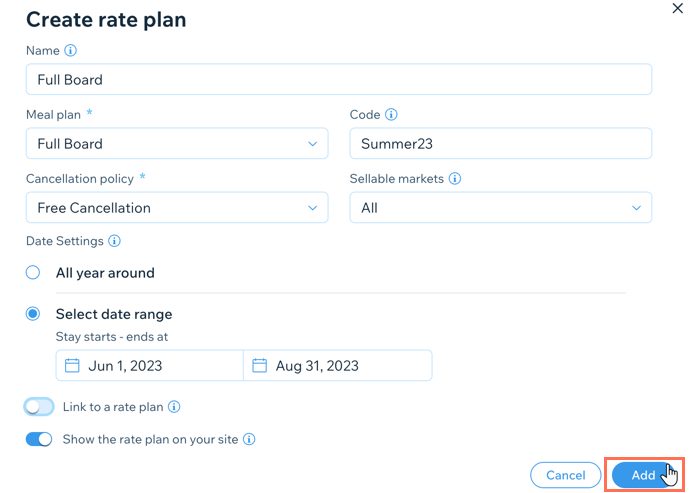
Fiyat planlarını oda tiplerine atama
Oluşturduğunuz fiyat planını farklı oda tiplerine atayabilirsiniz. Bu özellik oda ayırtmak isteyen konuklarınıza daha fazla seçenek ve değer sunmanızı sağlar.
Fiyat planını bir oda tipine atamak için:
- Sitenizin kontrol panelinde Fiyat Planlarına Git seçeneğine tıklayın.
- İlgili fiyat planının altındaki + Assign a room type bağlantısına tıklayın.
- Room Type açılır menüsünden ilgili oda tipini seçin.
- Assign a room type düğmesine tıklayın.
- Name alanına rezervasyon yapan konukların ilgili oda tipinin yanında görmelerini istediğiniz fiyat planı açıklamasını (ör. yarım pansiyon) girin.
- Code alanına oda tipi ve fiyat planı kombinasyonu için bir kod girin.
- Base Price (per night) alanına oda tipi ve fiyat planı kombinasyonu için gecelik taban fiyat girin.
- Set base price for what occupancy açılır menüsünden taban fiyatın kapsadığı konuk sayısını seçin.
- Set pricing for different occupancy başlığı altından ekstra konuk fiyatlarını belirleyin. Taban fiyatı sabit tutar veya yüzde cinsinden artırabilir veya azaltabilirsiniz.
- Assign a room type düğmesine tıklayın.
Not:
Fiyat planı ve oda tipi kombinasyonu için farklı bir taban fiyat belirlemeniz oda tipinin taban fiyatını etkilemez. Oda tipinin taban fiyatını değiştirmek için sitenizin kontrol panelindeki Bulk Updates veya Inventory Calendar alt sekmelerine gidin.
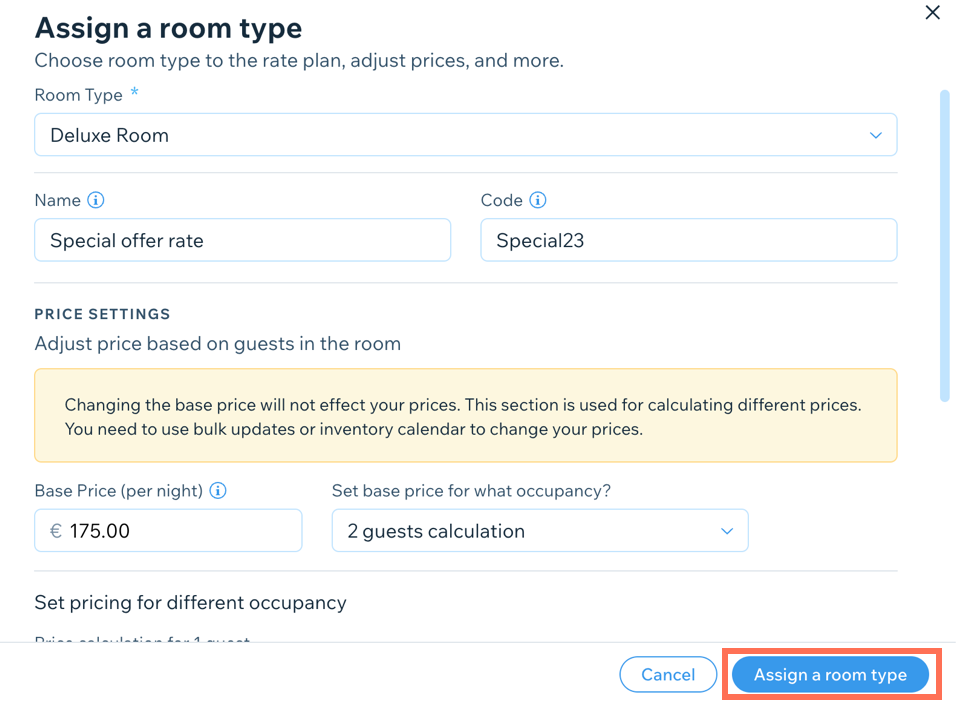
Fiyat planlarını düzenleme
Fiyat planlarını istediğiniz zaman güncelleyebilirsiniz. Fiyatlandırmanızda veya politikalarınızda ince ayar yapmanız gerektiğinde bu özellik kullanışlıdır.
Fiyat planlarınızı düzenlemek için:
- Sitenizin kontrol panelinde Fiyat Planlarına Git seçeneğine tıklayın.
- İlgili fiyat planının üzerine gelin ve Edit'e tıklayın.
- Ad, kod, taban fiyat ve konuk sayısı dahil olmak üzere ilgili bilgileri güncelleyin.
- Save düğmesine tıklayarak değişiklerinizi kaydedin.
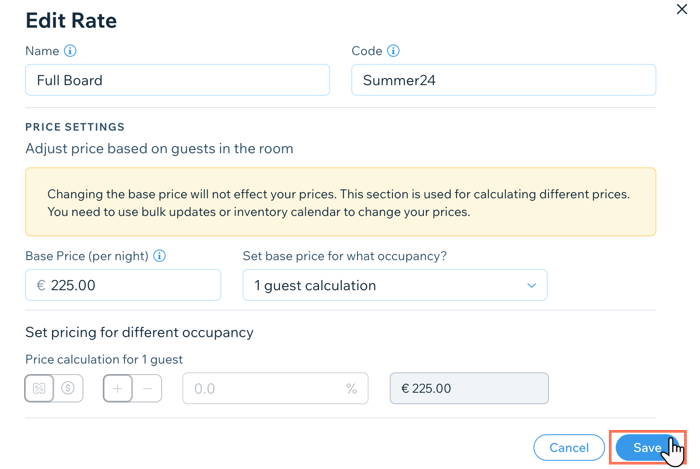
Not:
Fiyat planı paketi değişikliklerinin yayındaki sitenizde geçerli olması için, toplu güncellemeler veya stok durumunu kullanarak taban fiyatı da güncellemeniz gerekir.
Fiyat planlarını silme
İstediğiniz zaman sitenizin kontrol panelindeki Property Setup sekmesine giderek eski veya kullanılmayan fiyat planlarını silebilirsiniz. Bu, yıl boyunca en son tekliflerinizi takip etmenizi kolaylaştırabilir.
Not:
Fiyat planını silme işlemi geri alınamaz. Böyle bir durumda sıfırdan yeni bir fiyat planı oluşturmanız gerekir.
Bir fiyat planını silmek için:
- Sitenizin kontrol panelinde Fiyat Planlarına Git seçeneğine tıklayın.
- İlgili planın sağ üst köşesindeki Diğer Eylemler simgesine
 tıklayın.
tıklayın. - Delete seçeneğine tıklayın.
- Açılan pencerede Delete düğmesine tıklayarak silme işlemini onaylayın.


